
Нека признаем, USBs служи като страхотно преносимо устройство за прехвърляне на данни между компютри. USB устройствата за съхранение могат да бъдат всякакви, вариращи от PenDrive, външен твърд диск, SSD и т.н. USB устройствата обикновено имат един дял по подразбиране. Това означава, че няма разделение между капацитета за съхранение на устройството.
В тази статия ще споделим някои от най-добрите методи за разделяне на USB устройства на компютри с Windows 10. Чрез разделяне на вашето USB устройство можете да съхранявате различни типове файлове на различни дялове. Това ще ви помогне да управлявате файловете по по-ефективен начин.
Как да разделите USB устройства на Windows 10
За да разделим USB устройство на Windows, ще използваме няколко софтуера на трети страни. И така, нека да проверим как да настроите множество дялове на USB флаш устройство 2020.
1. Използване на AOMEI Partition Assistant Standard Edition
AOMEI Partition Assistant Standard Edition е един от най-добрите налични в мрежата софтуер, който може да ви помогне да разделите USB устройството. Просто следвайте някои от простите стъпки, дадени по-долу, за да разделите USB устройство с AOMEI Partition Assistant Standard Edition.
Стъпка 1. Първо, изтеглете и инсталирайте AOMEI Partition Assistant Standard Edition на вашия компютър с Windows.
Стъпка 2. След като сте готови, стартирайте приложението и щракнете с десния бутон върху USB устройството и изберете „Създаване на дял“.
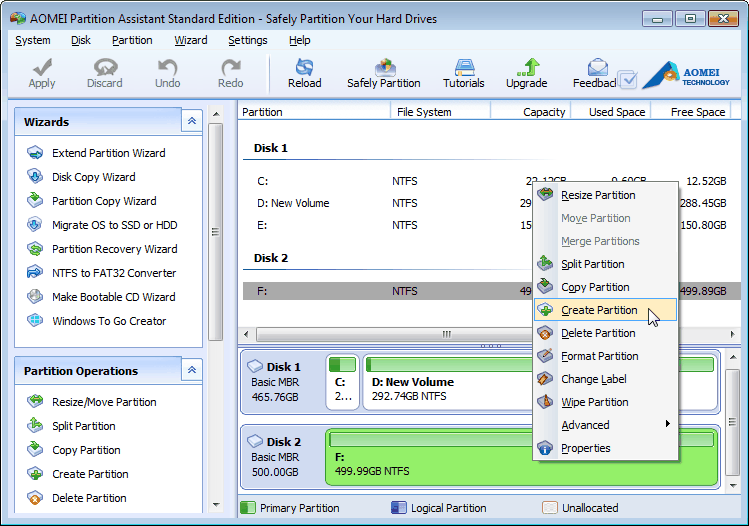
Стъпка 3. В следващата стъпка трябва да плъзнете плъзгача, за да запишете размера на новия дял. След като сте готови, кликнете върху ‘OK’
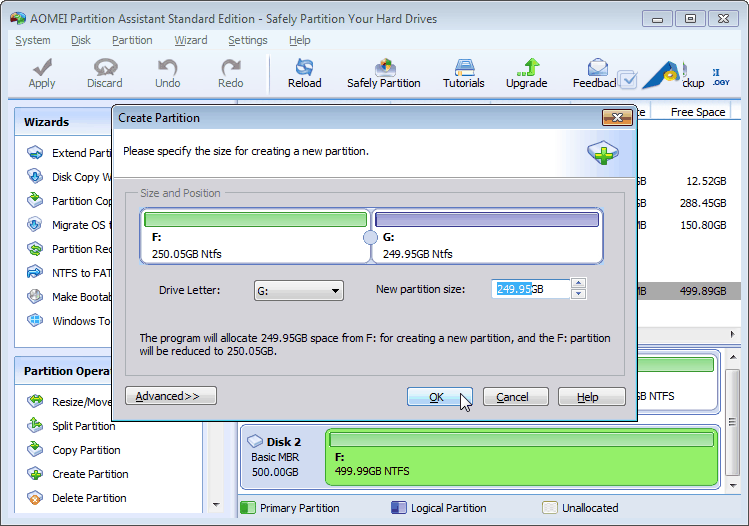
Стъпка 4. Сега ще видите, че USB устройството показва два дяла. Щракнете върху „Приложи“, за да направите промените.
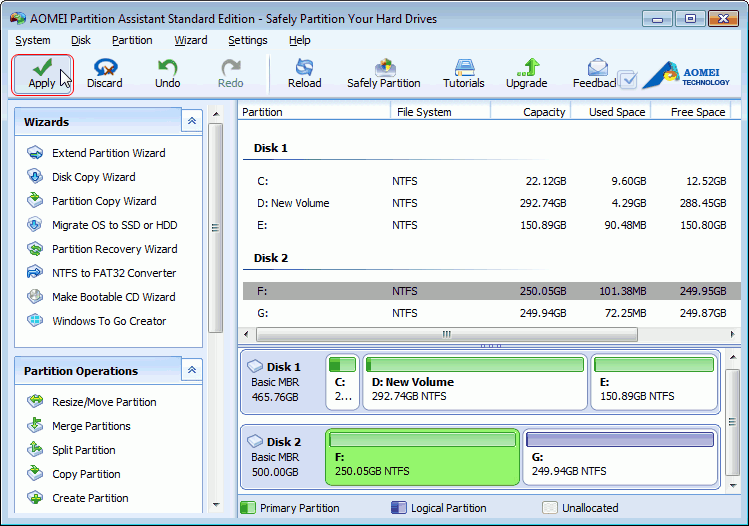
Стъпка 5. Сега, ако искате да преоразмерите дяла, просто щракнете с десния бутон върху дяла, който току-що създадохте, и след това изберете ‘Преоразмеряване на дял’. Оттам можете или да преоразмерите, или да разделите дяла.
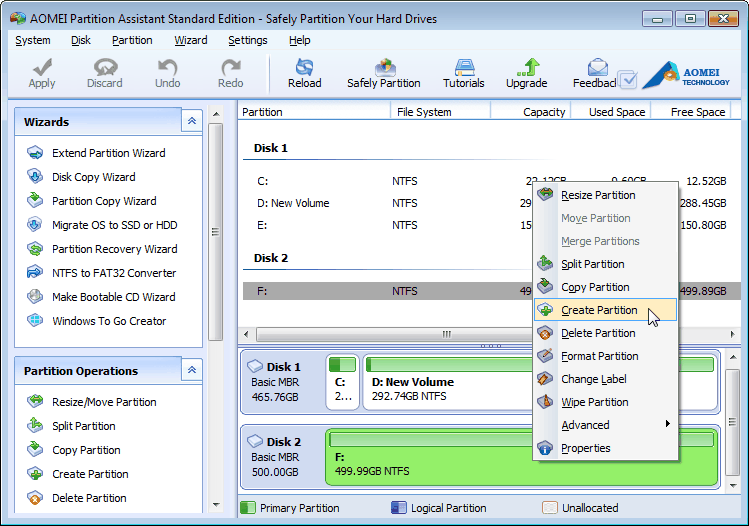
2. Използване на Disk Management
Ако не искате да разчитате на инструмент на трета страна, тогава можете да използвате инструмента за управление на дискове на Windows, за да разделите USB устройството. Просто следвайте някои от простите стъпки, дадени по-долу, за да разделите USB устройство с управление на дискове.
Стъпка 1. Първо отворете менюто за търсене на Windows и въведете ‘diskmgmnt.msc’. Отворете Disk Management от списъка.

Стъпка 2. Сега щракнете с десния бутон върху USB устройството и след това изберете ‘Shrink Volume’
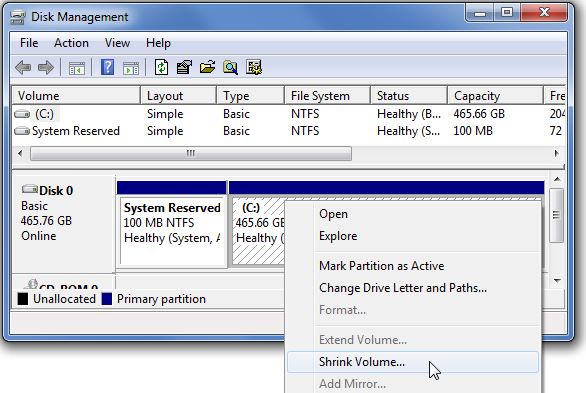
Стъпка 3. Сега ще видите текущия размер и свободното пространство. Въведете количеството (в MB), което искате да намалите, и кликнете върху бутона „Свиване“.
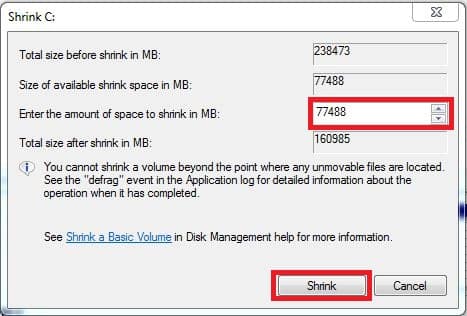
Стъпка 4. След като приключите, ще видите „Неразпределено пространство“. Щракнете с десния бутон върху него и изберете „Нов прост том“

Стъпка 5. Сега в съветника за Simple Volume посочете размера на тома.

Стъпка 6. В следващата стъпка задайте буква или път на устройство.
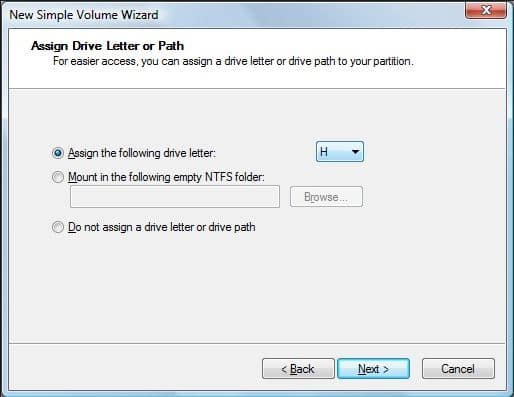
Стъпка 7. В следващия прозорец изберете „NTFS“ под опцията „Форматиране на дял“ и щракнете върху „Напред“
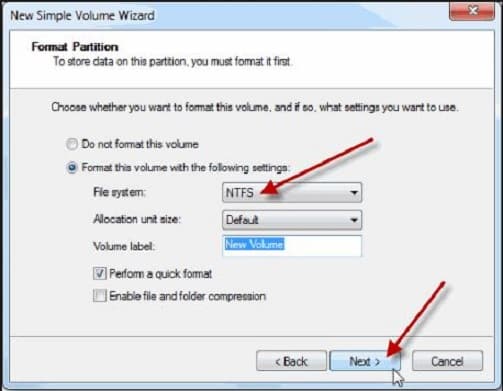
Стъпка 8. Сега изчакайте няколко секунди, докато видите подобен прозорец. След като сте готови, кликнете върху „Край“
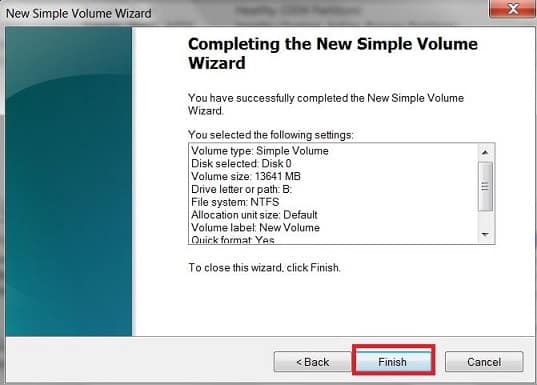
Това е всичко, готово е! Ето как можете да използвате помощната програма за управление на дискове, за да разделите USB устройство.
И така, това са двата най-добри метода за разделяне на USB устройства. Не само USB устройства, но тези два метода също ще ви помогнат да разделите HDD и SSD дискове. Ако имате някакви други съмнения, обсъдете го с нас в полето за коментари по-долу. Надявам се тази статия да ви е помогнала! Споделете го и с приятелите си.
